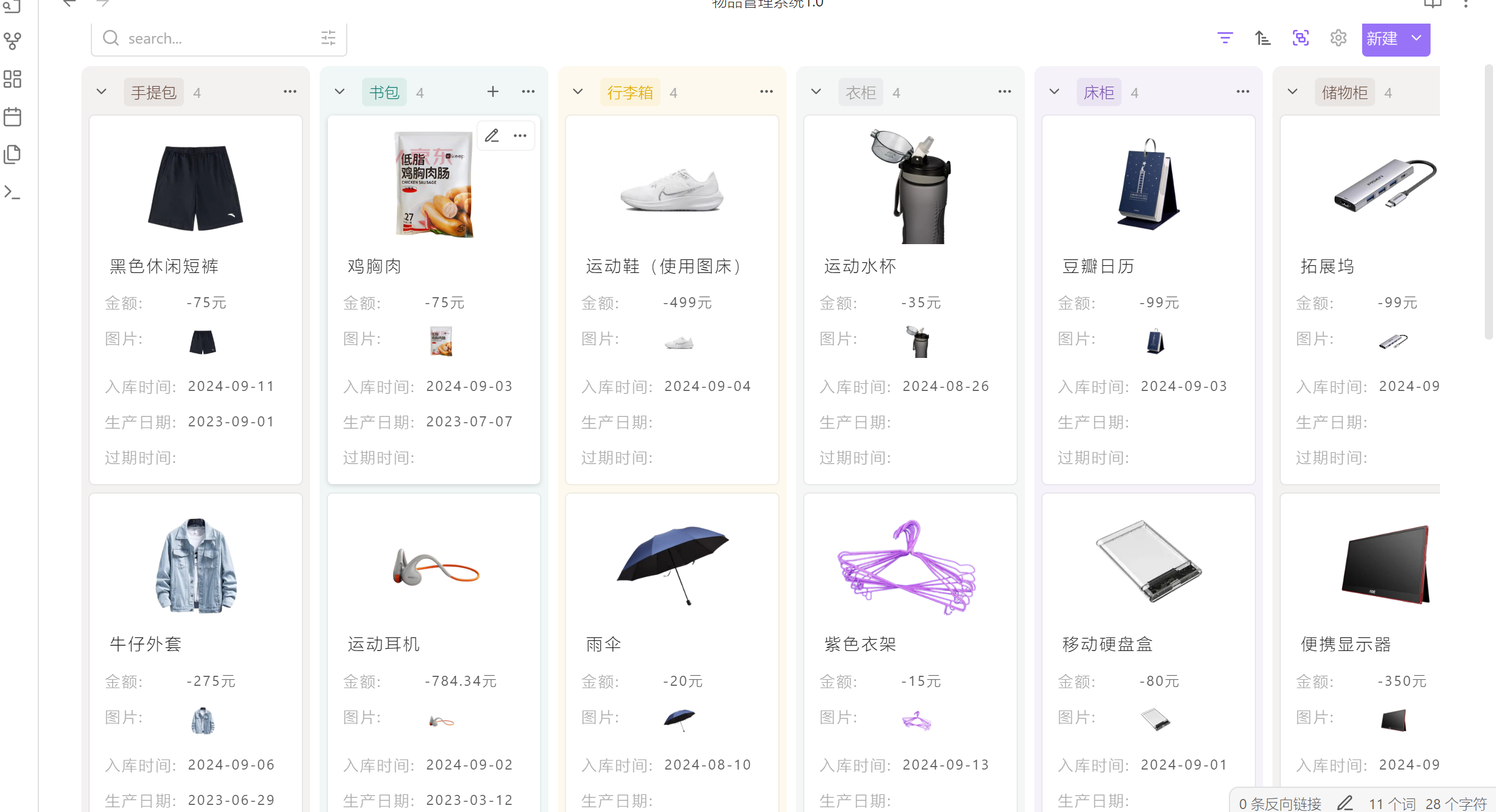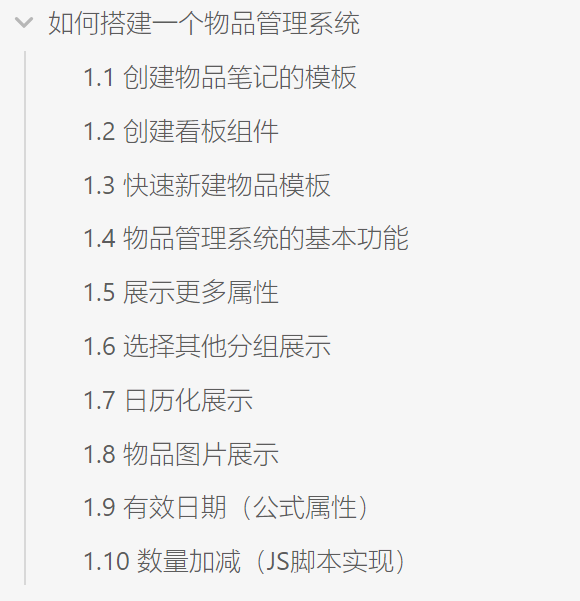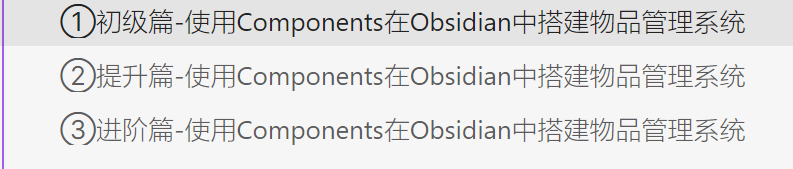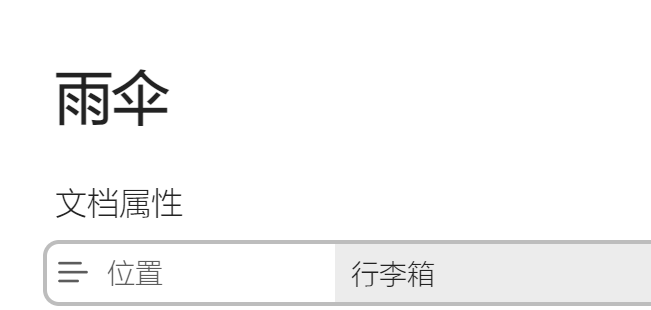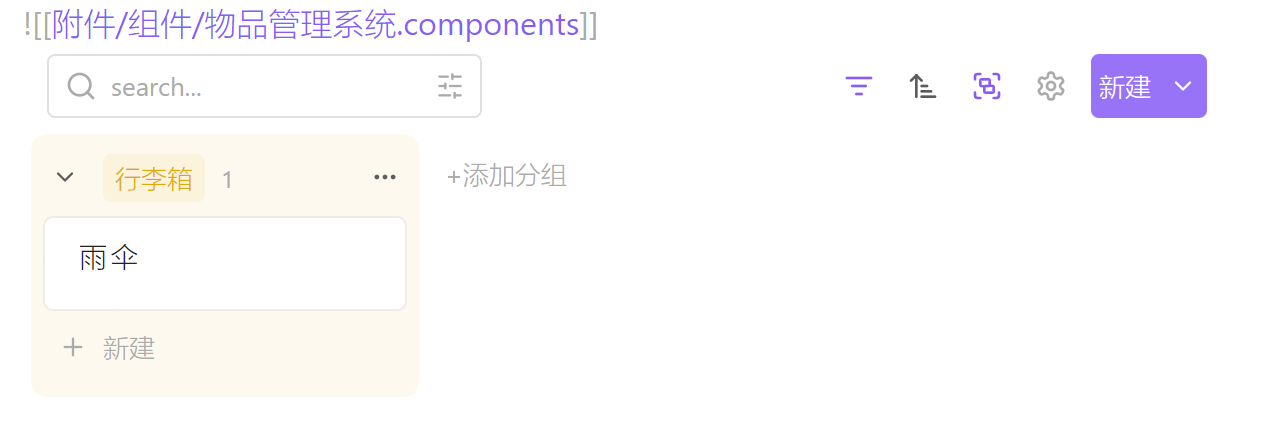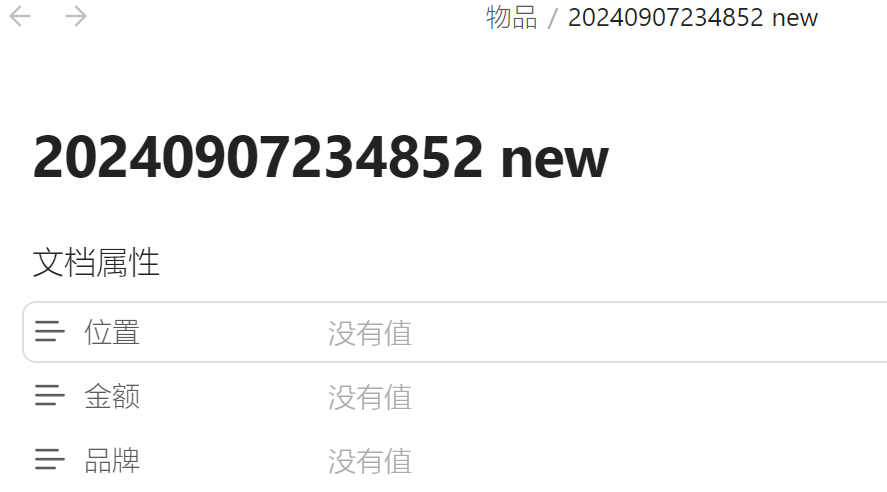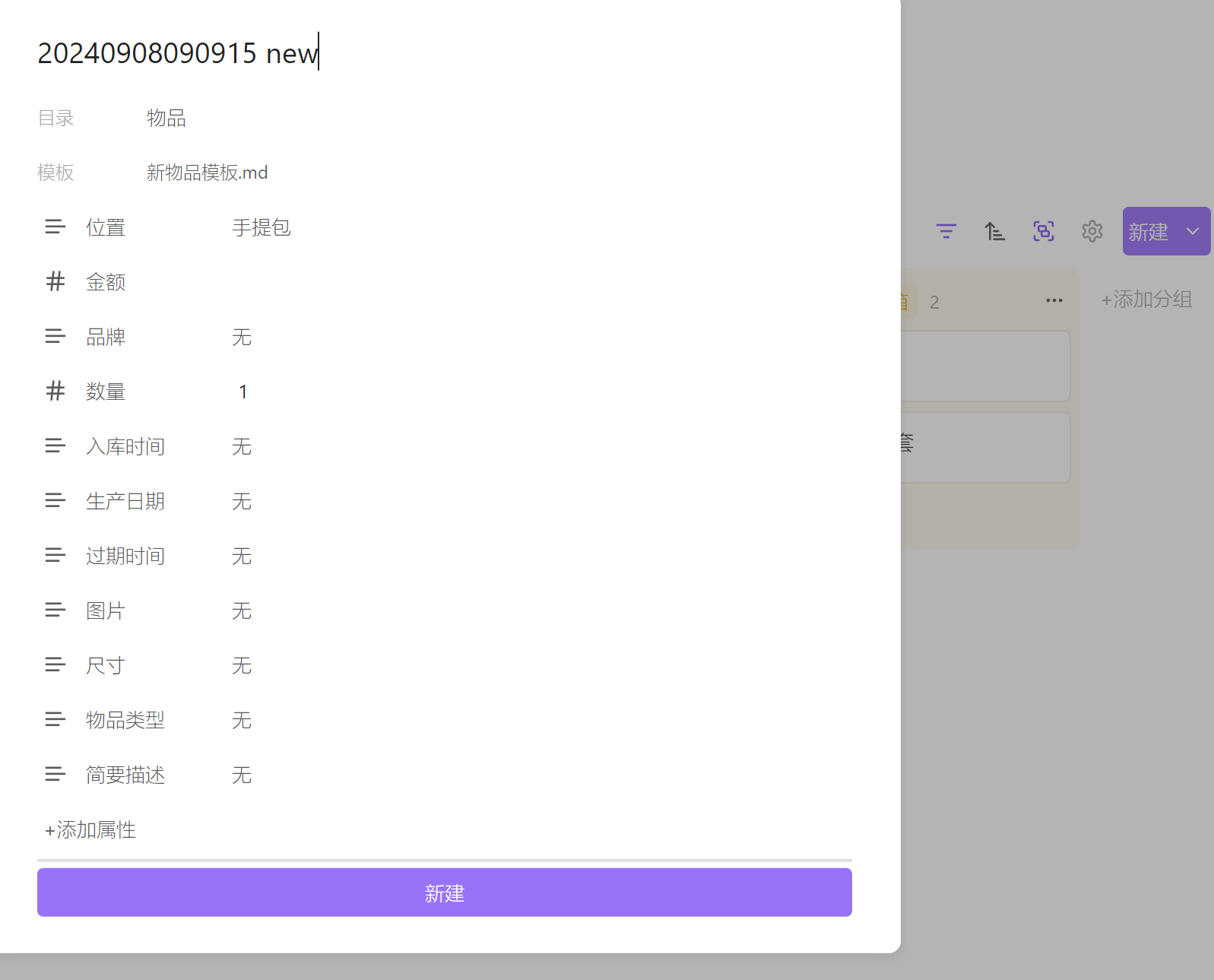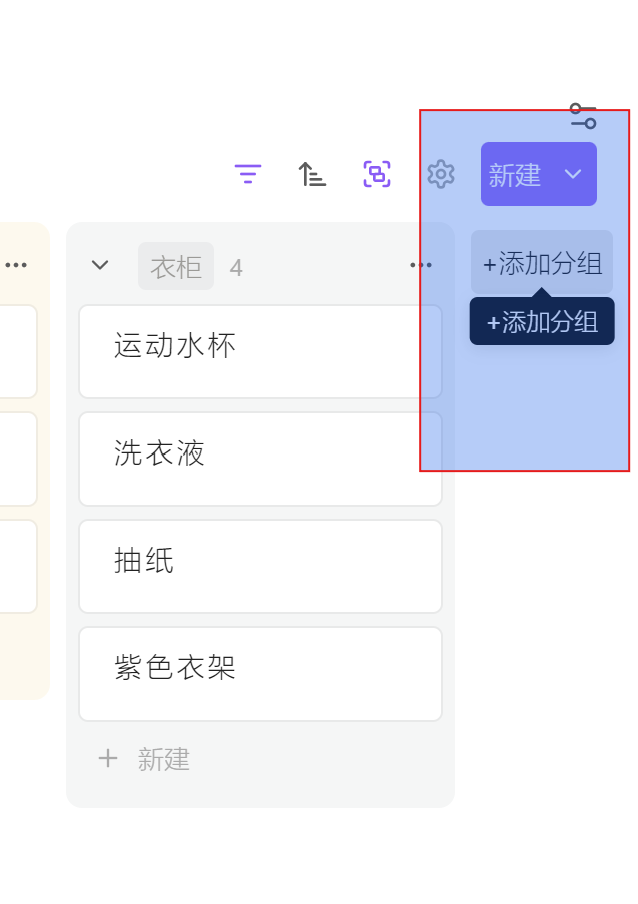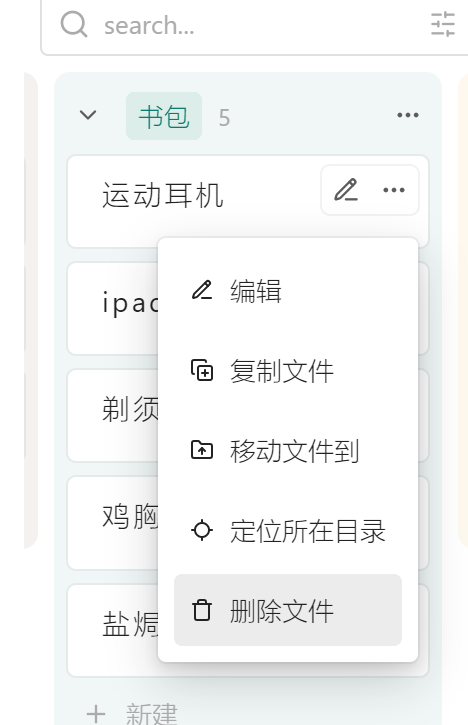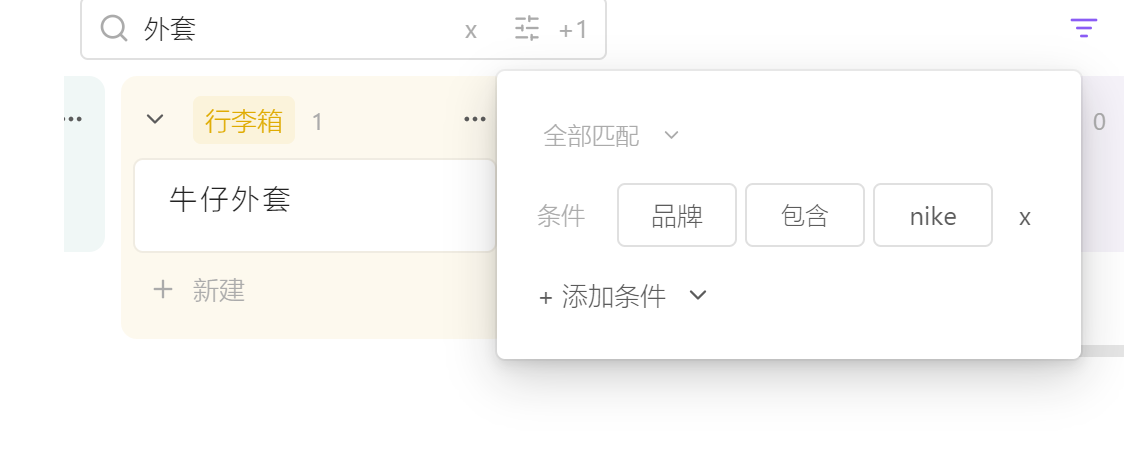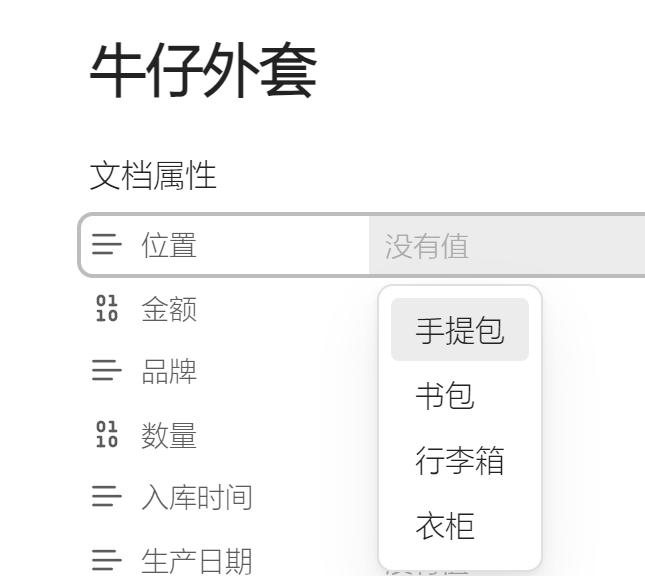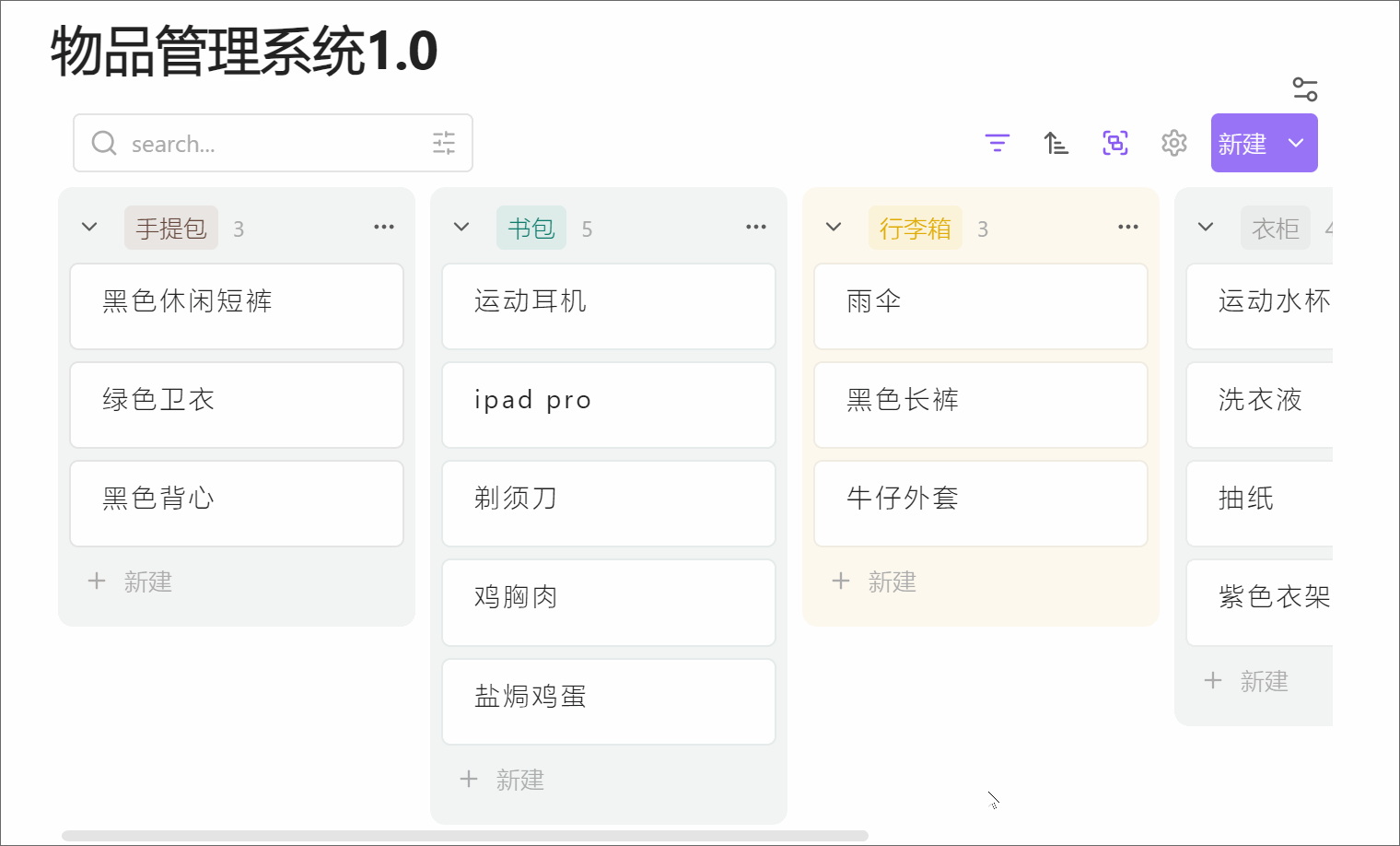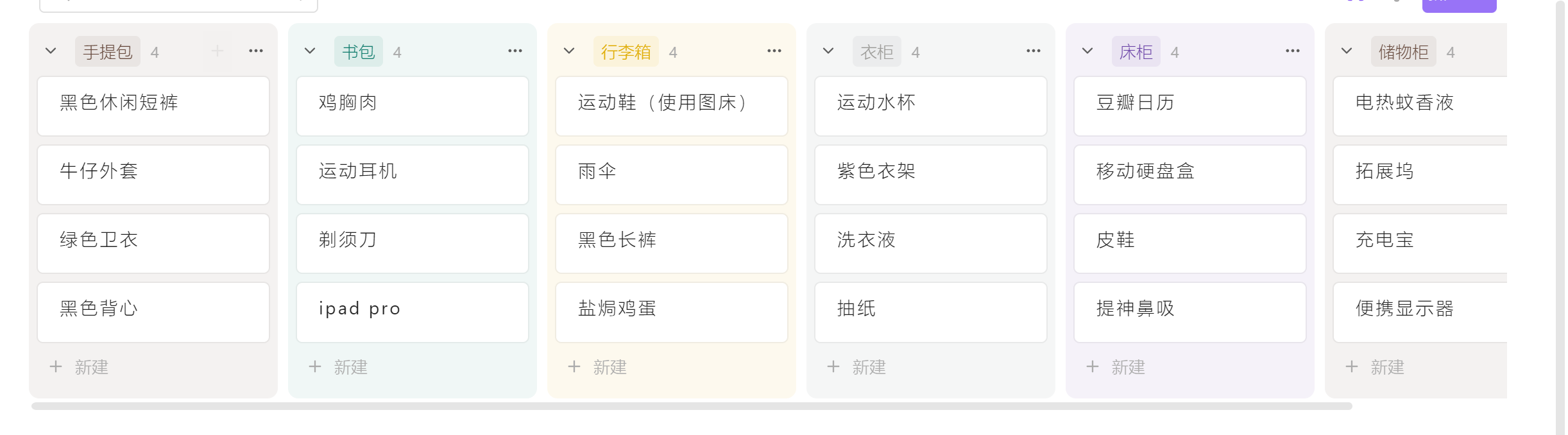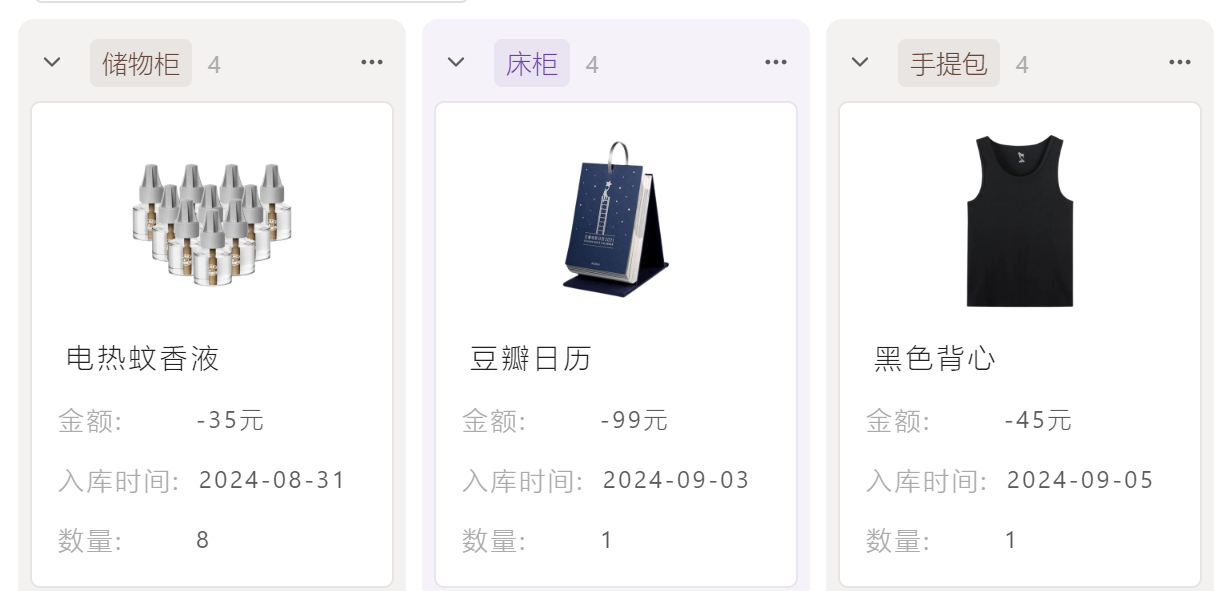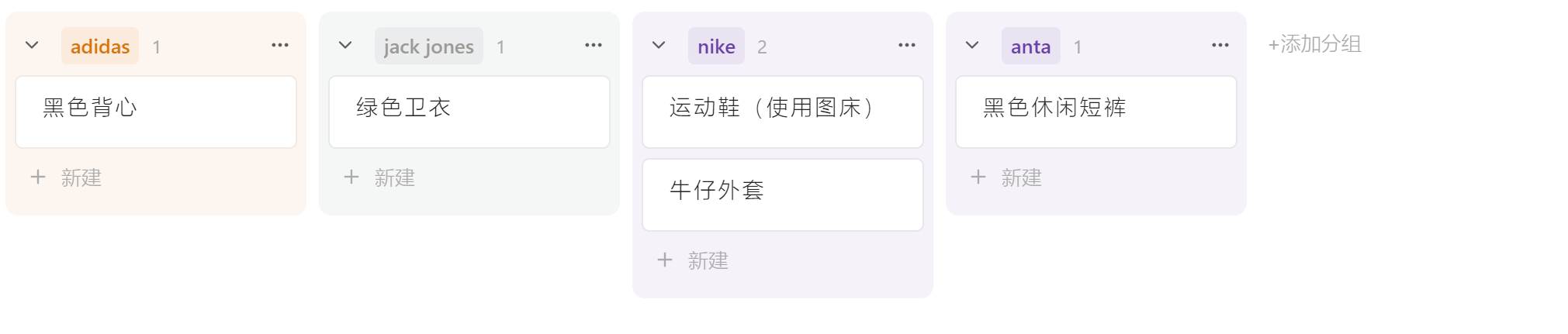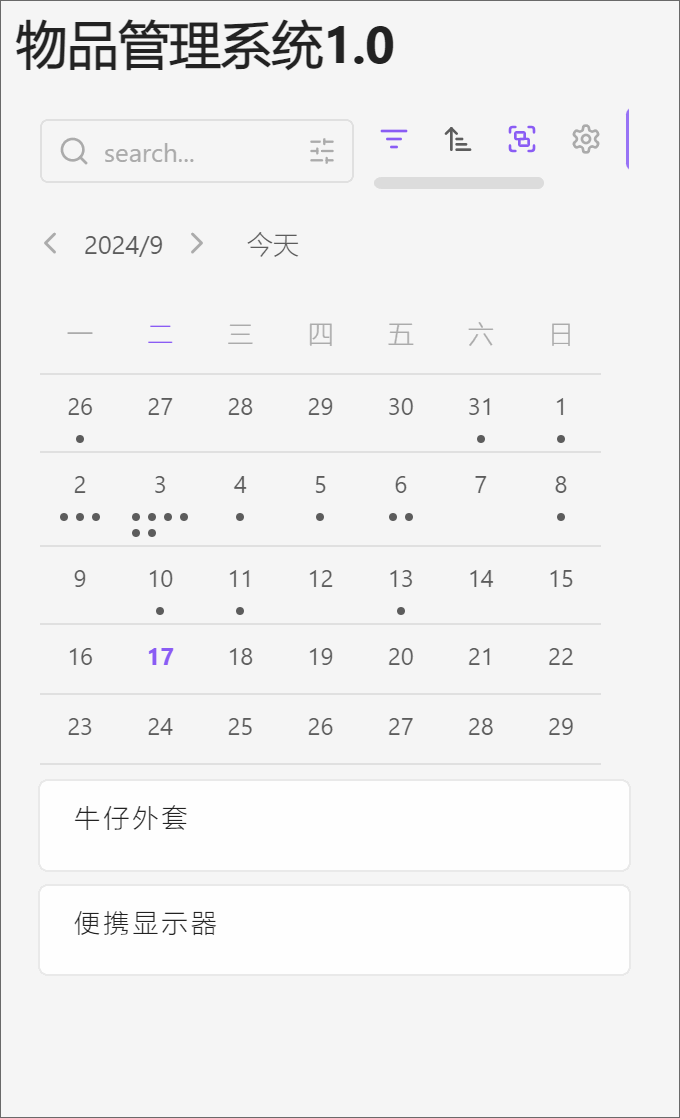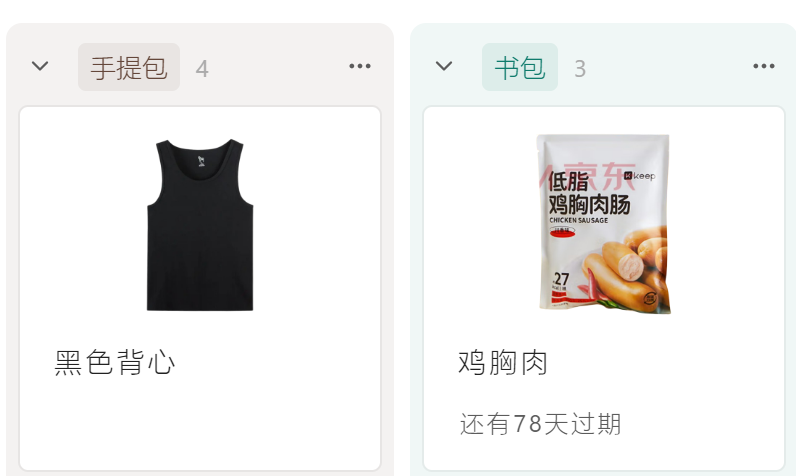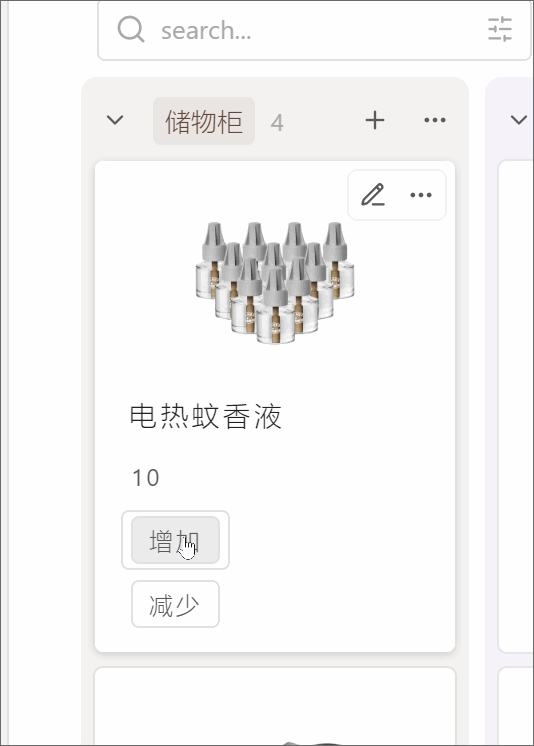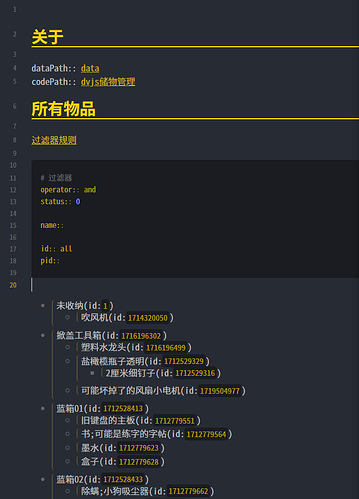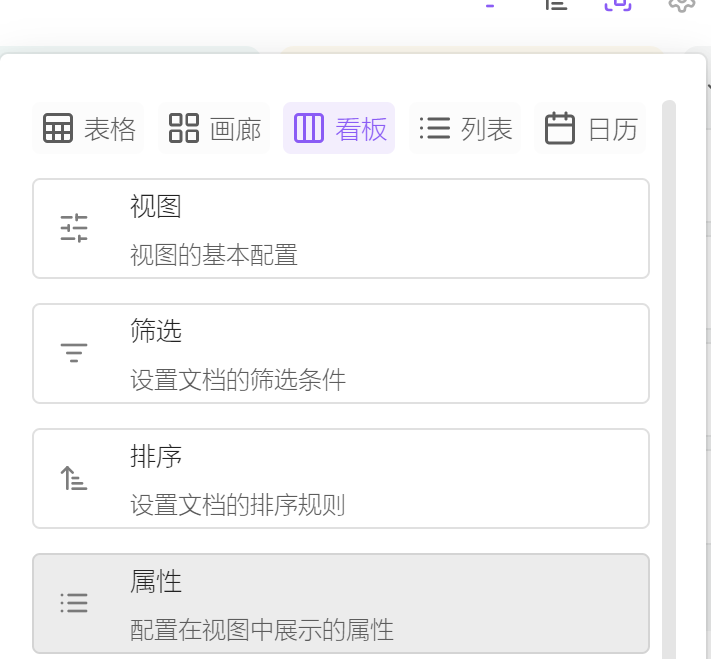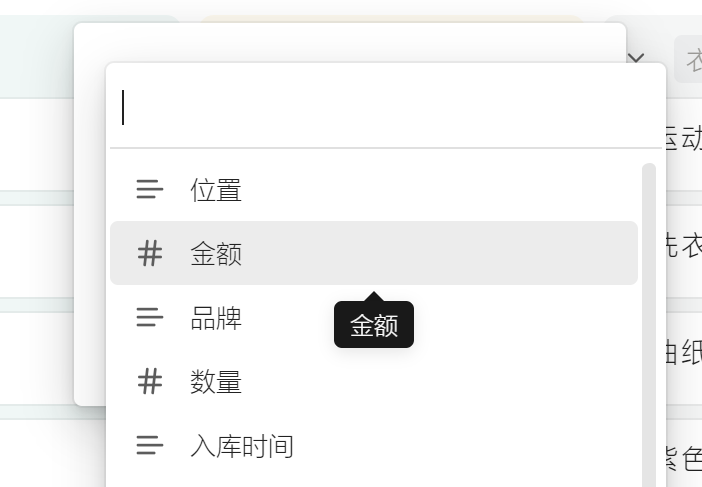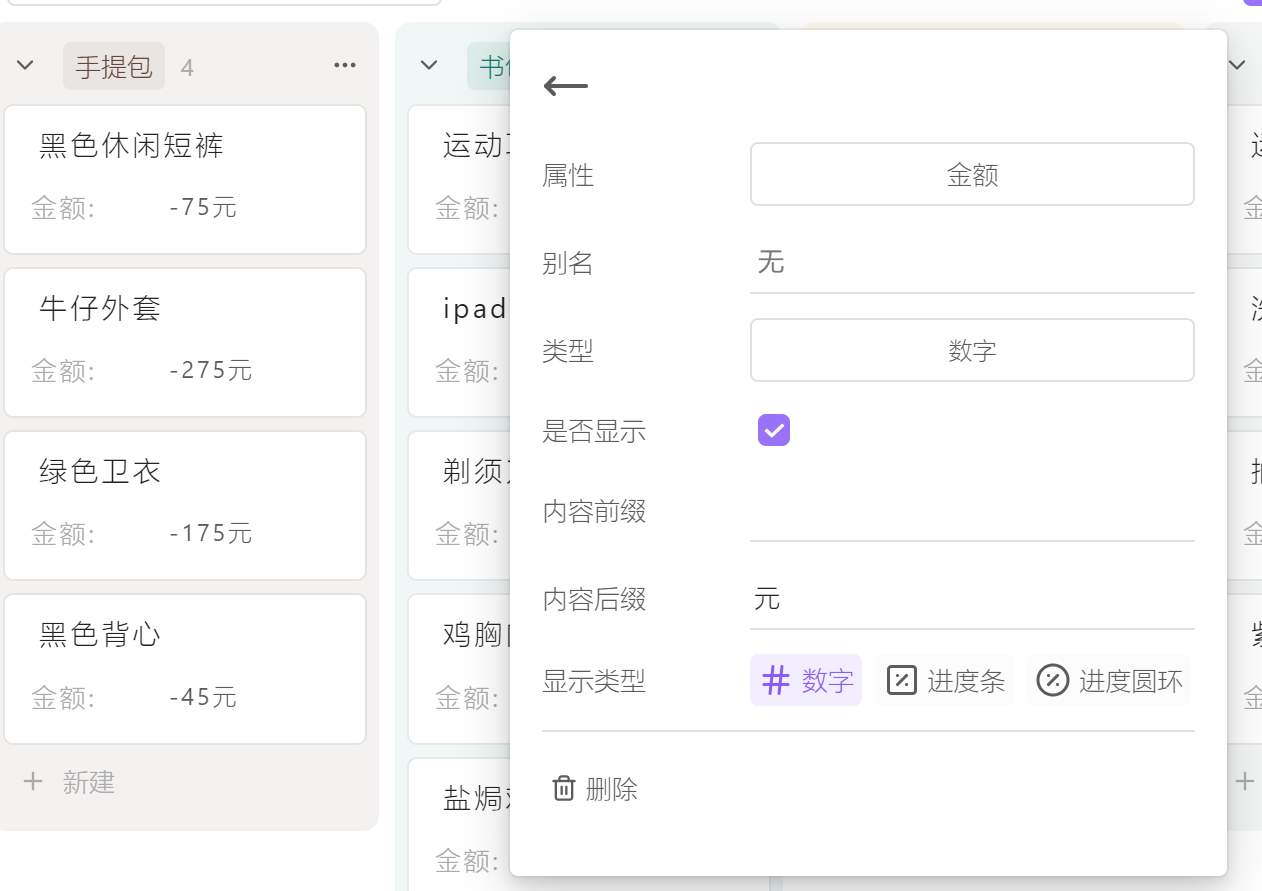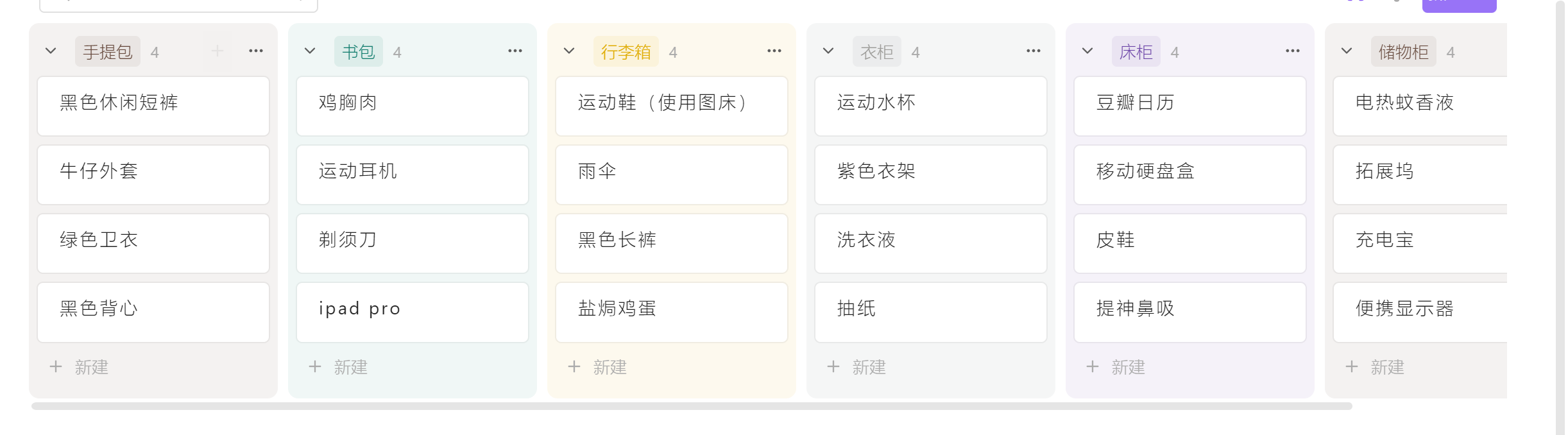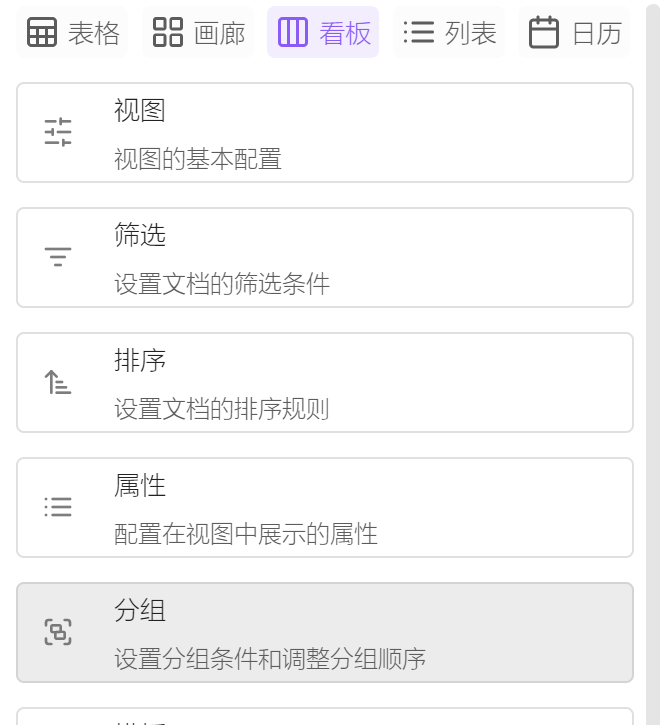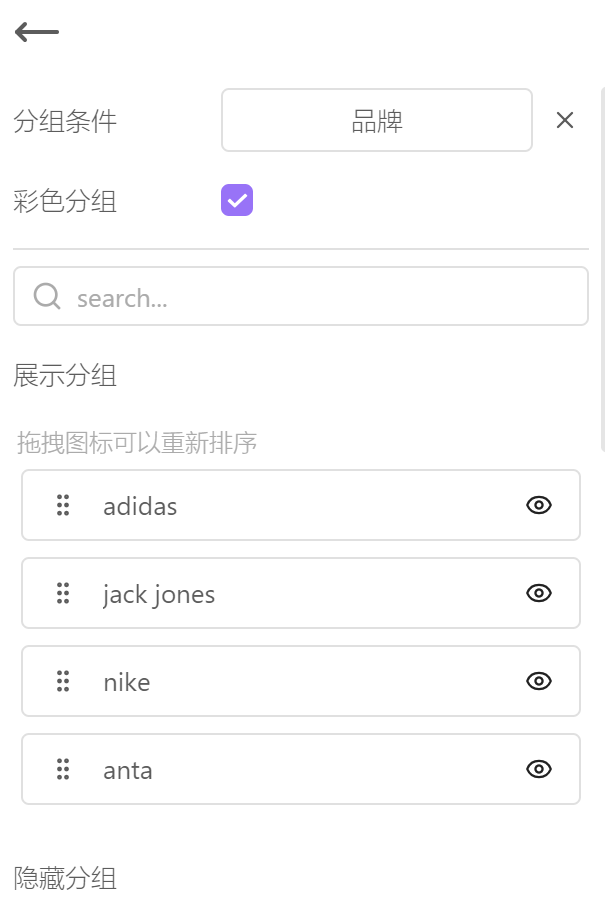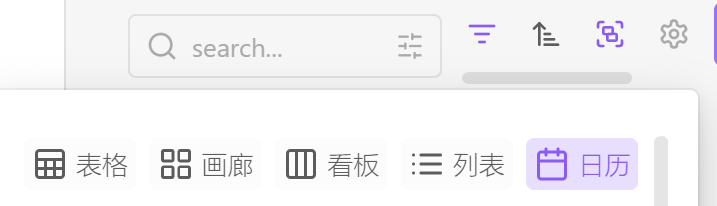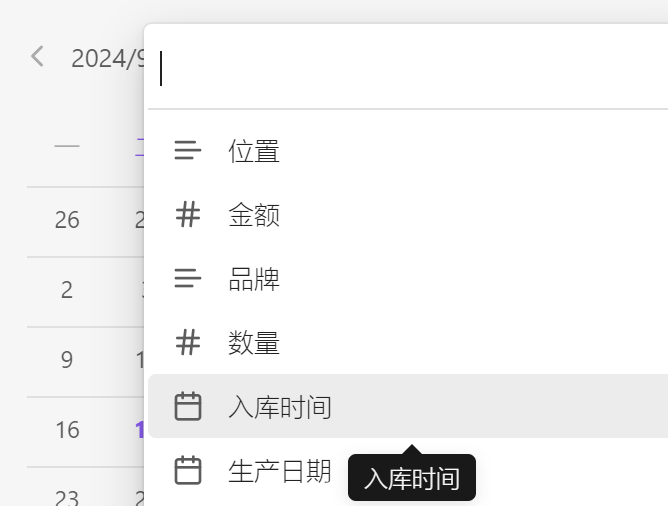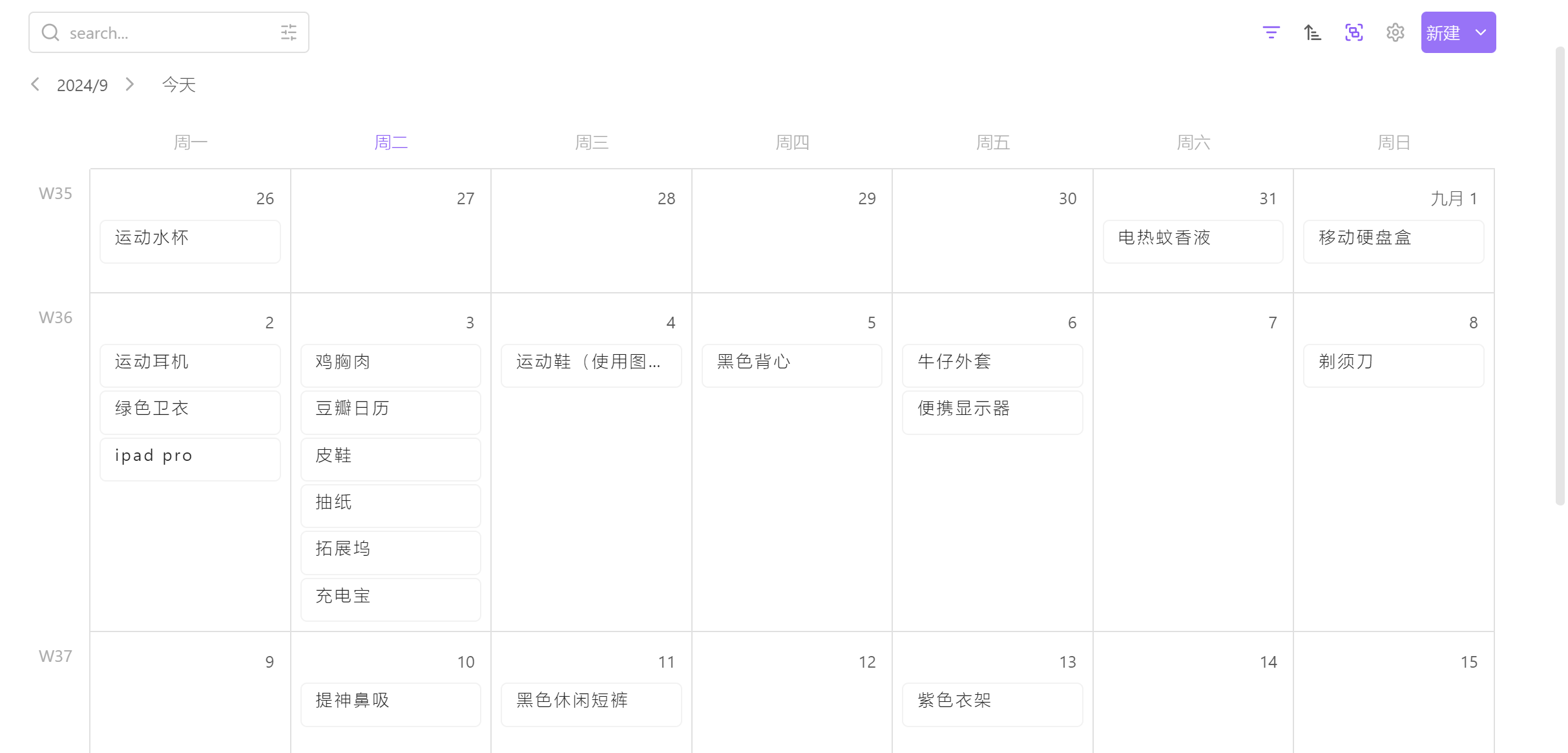可以查看完整原文链接:点击此处访问
==奇怪![]() ,不能支持callout么==
,不能支持callout么==
第一部分
前言
每次出差,在收拾整理必带的物品时,翻箱倒柜地找各种东西,然后再装进自己的行李箱、手提包和背包中
[!Todo] 找一件物品通常经历以下过程:
- 想这个东西大概在什么位置
- 然后去第一个地方去找,找到了就跳到步骤4,没找到就跳转到步骤3
- 到下一个地方继续寻找,找到了就跳到步骤4,没找到继续本步骤
- 太好了,终于找到了
一件物品通常要找很久,找到后就放到自己要带走的箱包中,一会儿又再想,某件物品到底放进去没啊,放进去的话自己又放到哪个包里了,又得找一遍![]()
[!HELP] 在出差的路上,我就开始思考这个问题。
怎么才能==简单方便==地管理好自己的物品呢?
我也找了不少的手机软件,但是==自由度不高==,且大多需要==付费==。
我想着使用Obsidian搭建一个,但是里面涉及大量的==Dataview代码==又把我劝退。
这时适逢==@vran==更新了==Components==的1.8.0版本,里面一个更新的功能一下子打开了我的思路。
通过这个功能,将笔记拖拽到别的分组,相应的属性就能变为该分组。
联想到物品管理方面,如果把物品当成一个笔记,那么这就是一种结构比内容更重要的笔记,配置好相应的储存位置属性,物品的转移只需通过简单、直观的拖拽即可实现。
[!success] 基于Components插件,我搭建了一个物品管理系统。

现在将此系统的搭建教程分享于此,同时相应的组件已打包成示例库,下载后放入自己激活后的==Components==插件即可使用
[!DANGER] 更多内容
- 公众号后台回复==物品管理系统==,即可获得完整示例库
- 文章较长,预计会分为三个篇章进行分享,敬请关注
后续更新
搭建基础的物品管理系统
1.1 创建物品笔记的模板
在这里,我们==每一个物品==用==一个笔记==来表示,笔记的属性就对应物品的各种性质,比如说位置、价格、数量等
我们新建一个模板文件,然后在属性区添加文档属性
注意选择好对应的属性类别,比如说==入库日期==,就应该选择日期类型
[!Tip] 接下来演示一个最最基础的物品管理系统
属性中只包含位置
且限定物品只有一件,只在一个位置
创建一个文件夹,文件夹名为物品,然后将刚刚创建的模板文件复制粘贴一份到该文件夹,之后修改文件名并填写文件的位置属性:
[!NOTE] 这样,一个名为雨伞的物品文件就创建好了
1.2 创建看板组件
接下来使用==Components==插件创建一个==数据视图==组件
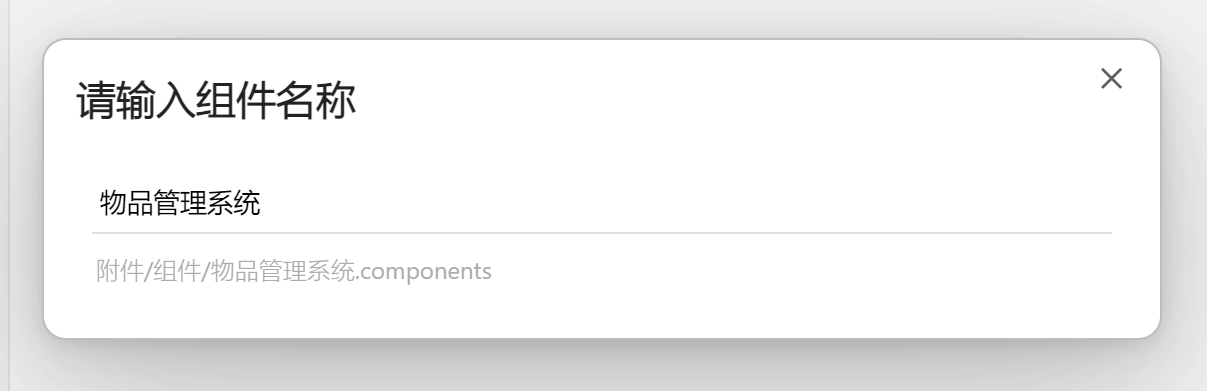
在数据视图中选择看板
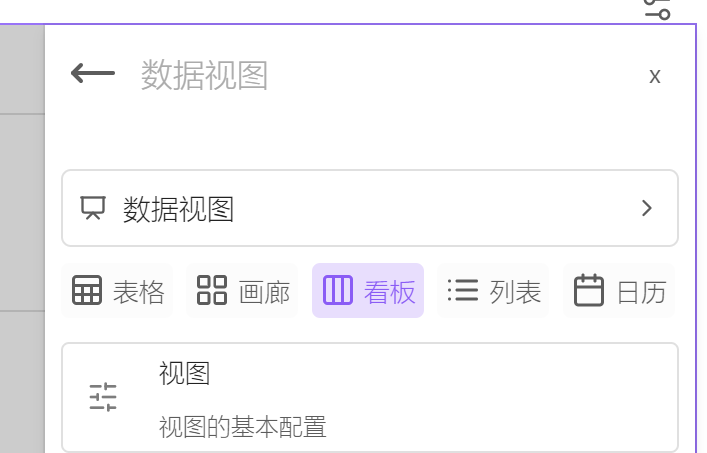
接下来点进视图配置,设置为小卡片、封面暂时设为==无==
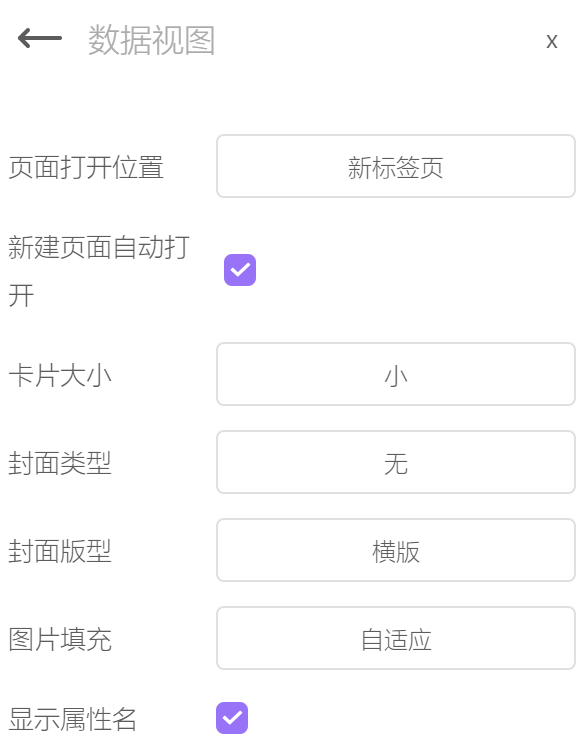
接下来配置筛选的部分,填写条件为:文件路径包含物品
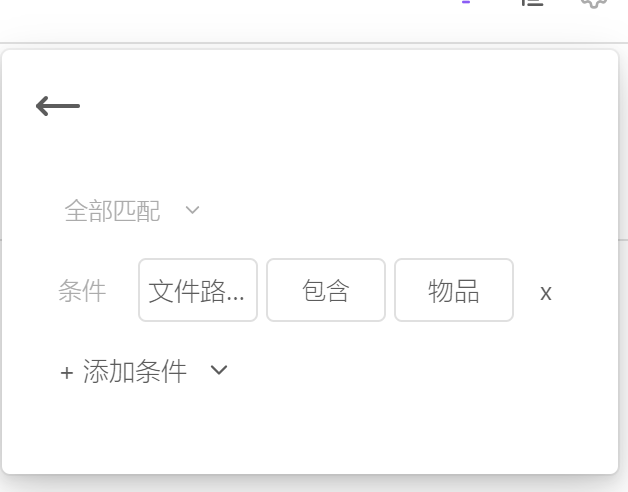
点击==分组==,设置分组条件为刚刚设置的属性==位置==
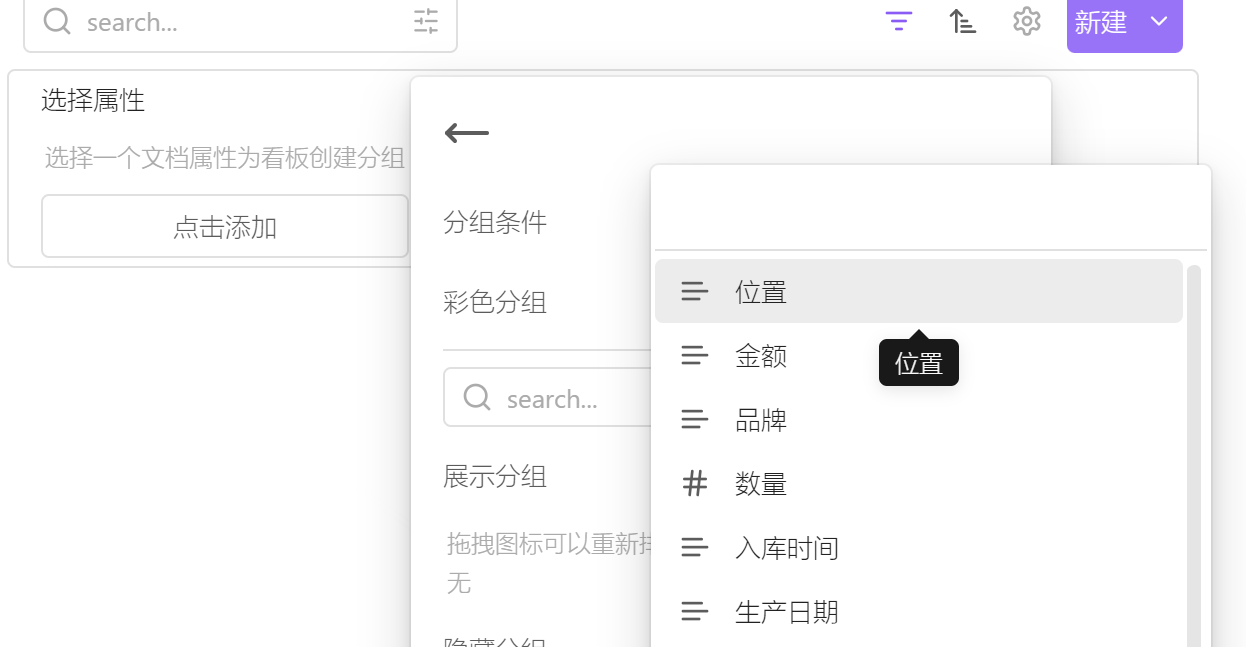
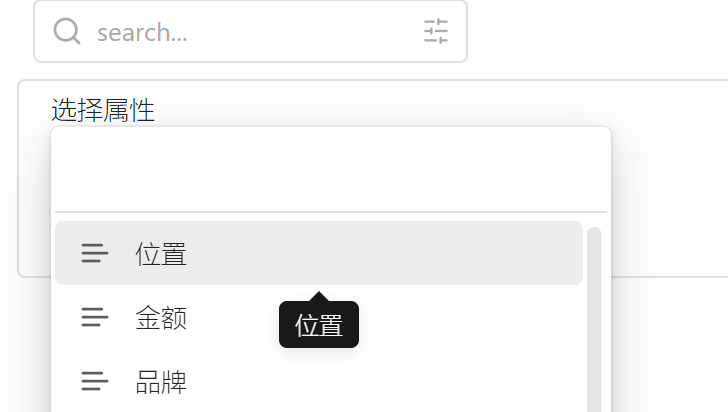
接着在当前界面,勾选彩色分组,同时将==行李箱==分组进行展示。
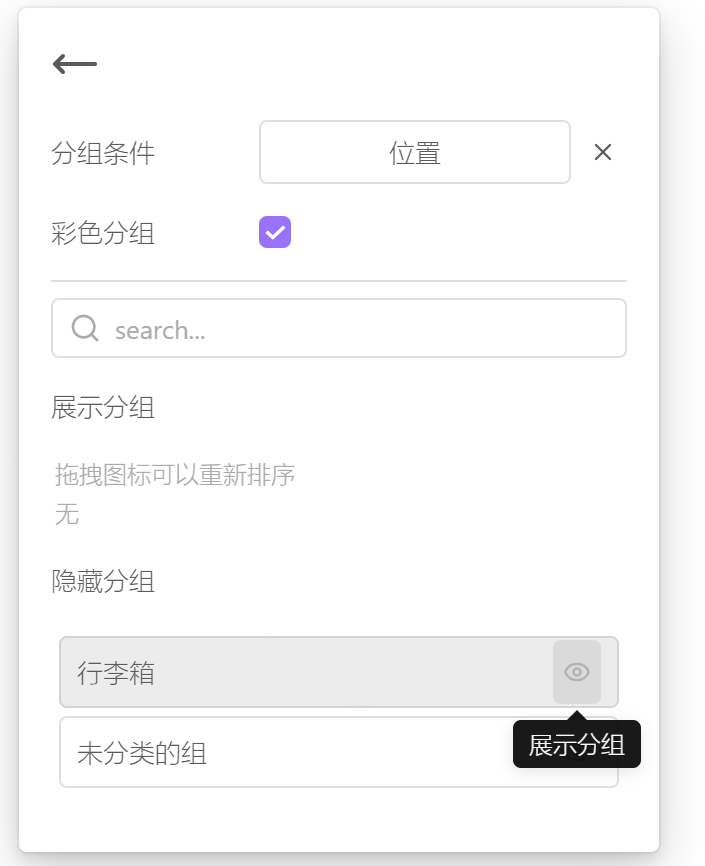
[!success] 这时你就能获得这样的看板视图
推荐使用看板视图,因为此视图有一种抽屉的感觉,方便折叠和滑动
现在我们完成了一个最基本的物品管理系统,接下来我们提高==增加物品的速度==。
1.3 快速新建物品模板
点击组件的设置按钮,打开配置面板

首先点击==模板==,然后添加模板,选择刚刚设置好的==新物品模板==
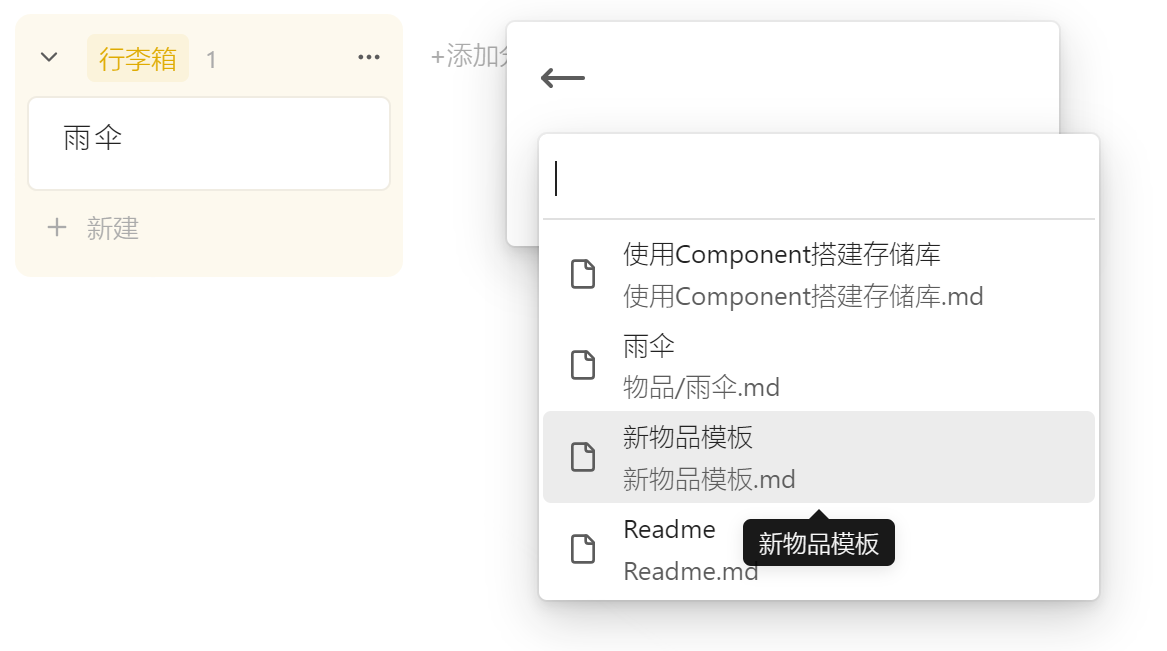
然后在点击模板的右侧三个小点—,将其设置为默认模板
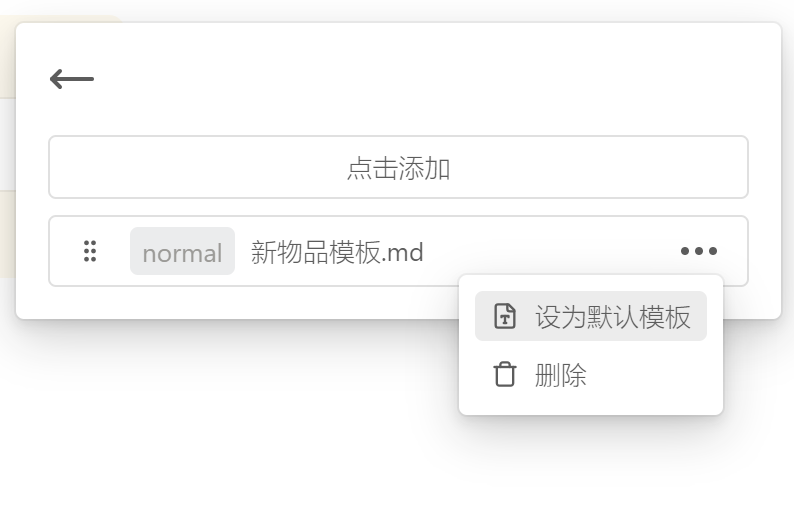
[!HELP] 模板的作用:一键添加新物品
此操作是为了使你能够在以后点击组件右上角的==新建==按钮时,都能自动调用这个模板,不用自己再反复的复制副本了。
然后我们再点击配置面板的==新建笔记位置==的==无==紫色区域(下方)

在配置界面中,选择物品的文件夹
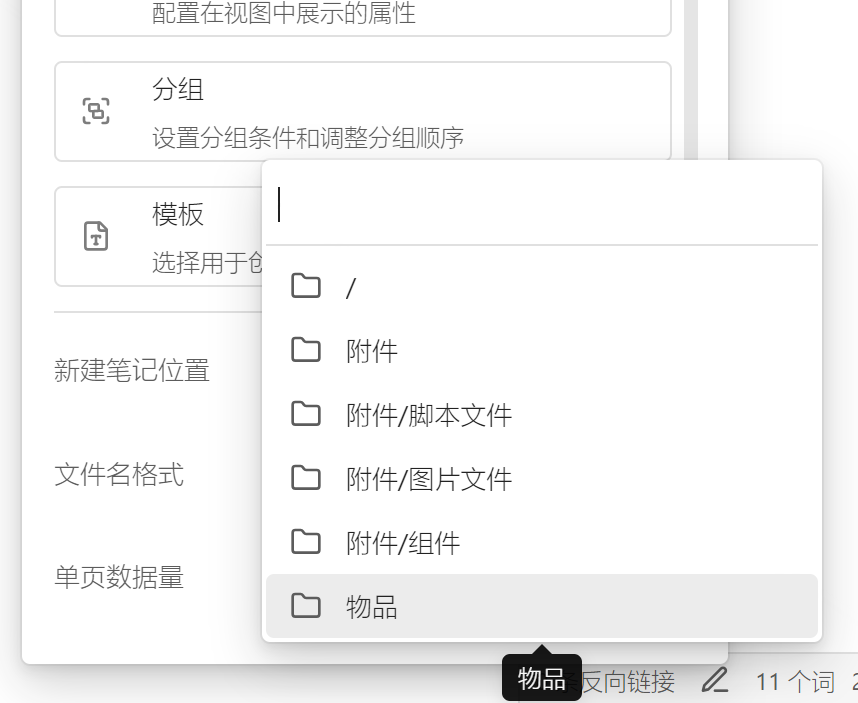
[!HELP] 设置新建笔记位置
这样以后需要添加新的物品进来时,只需点击==新建==按钮,然后就会自动在==物品==文件夹中创建一个模板文件,然后再自行填写内容和修改物品名即可
当前的位置属性只有==行李箱==,如果你增加新的位置属性,比如说==书包==,记得重复之前的步骤,将==书包==的分组属性进行展示
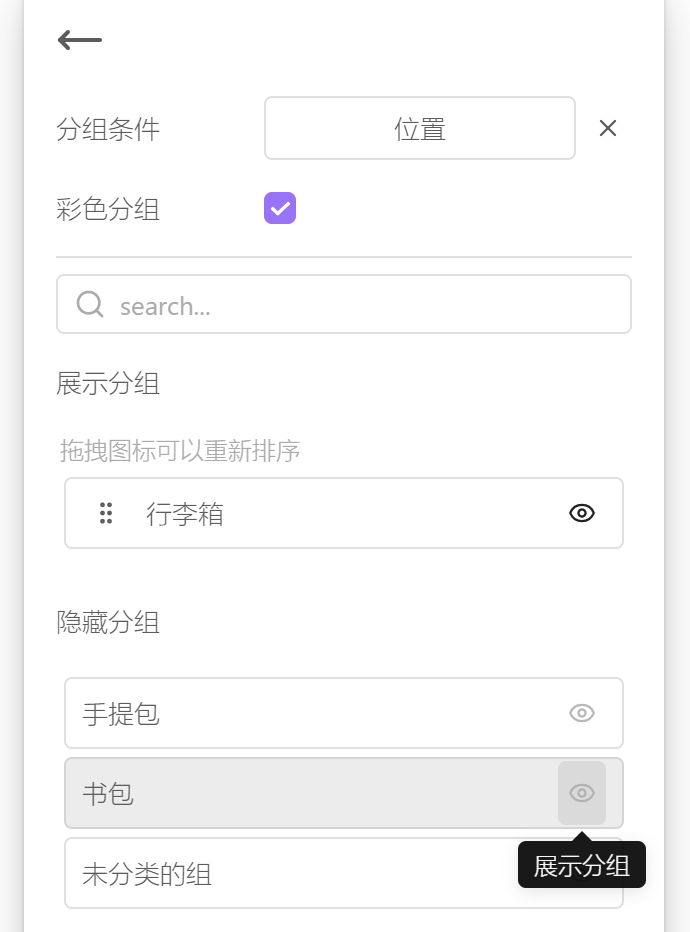
再添加几个物品进去,这时==物品管理系统==已经有了大致的形状

[!danger] 新建物品的小技巧
此时在==看板==界面,也能快速新建物品,只需点击各个分组下的==新建==按钮即可
而且你在==手提包==分组下新建,那么此文件的==位置==属性会自动填写成==手提包==,更加方便快捷
再分享一个快速创建分组属性的方法
[!danger] 快速创建新分组
滑到组件的右侧,点击添加分组,即可快速添加新的分组属性
应用场景如下,比如说你发现有一个新的存放物品的位置——储物箱,你就可以直接在此处新建一个==储物箱==的分组属性,然后再接着快速新建==储物箱==中的物品
1.4 物品管理系统的基本功能
一个==物品管理系统==需要具备基本的==增删查改==功能,刚刚的1.3已经实现了增加的功能,要想删除掉物品只需在组件的界面点击物品右侧的三个小圆点···,选择删除即可
[!tip] 删
[!tip] 查
需要进行时,直接在组件的左上角的放大镜即可进行,同时此查询附带==临时筛选==功能,可以==限制==查询物品的条件,可以更加==快速==地查找到相应物品
[!tip] 改
如果是要对展示的==分组属性==进行修改,比如说,你要将牛仔外套从行李箱转移手提包中,你可以点进笔记中修改==位置==属性,将行李箱修改为手提包
但是这里有更加简单直观的方法
[!danger] 通过拖拽实现修改
直接拖拽物品,然后移动至相应位置即可修改展示的分组属性
下篇预告
初级篇的内容如上,通过本篇教程,你已经搭建出自己的物品管理系统,并且实现了利用看板进行展示
[!note] 一个基础的物品管理系统
同时能够实现基本的==增删查改==
[!danger] ②提升篇内容
1.展示更多属性,多角度了解物品
2.选择其他分组展示,展示更多一个维度
3.日历化展示,掌握入库时间
[!danger] ③进阶篇内容
1.展示物品图片
2.利用公式属性计算物品还有多久过期
3.利用JS脚本快速增减数量